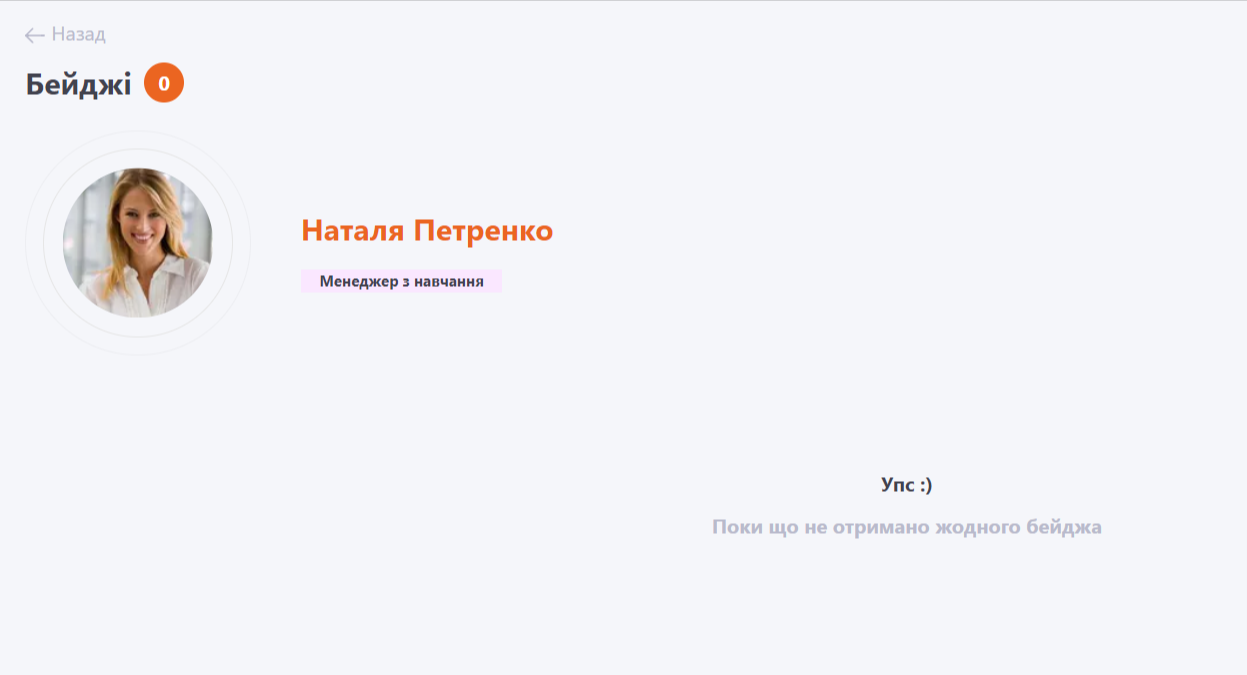Бейджі
Бейдж - це нагорода у вигляді значка, що присвоюється автоматично за успішне проходження завдання (навчальної програми, курсу, ресурсу, практикуму, очного заняття, вебінару, тесту або комплексного тесту). Також бейдж може бути призначений вручну за інші досягнення, наприклад виконання KPI, тривалість роботи в компанії тощо.
Бейдж містить назву, опис і картинку, що дозволяють ідентифікувати завдання, що було виконано.
Щоб створити бейдж, необхідно в пункті меню "Навчання" обрати пункт "Бейджі".
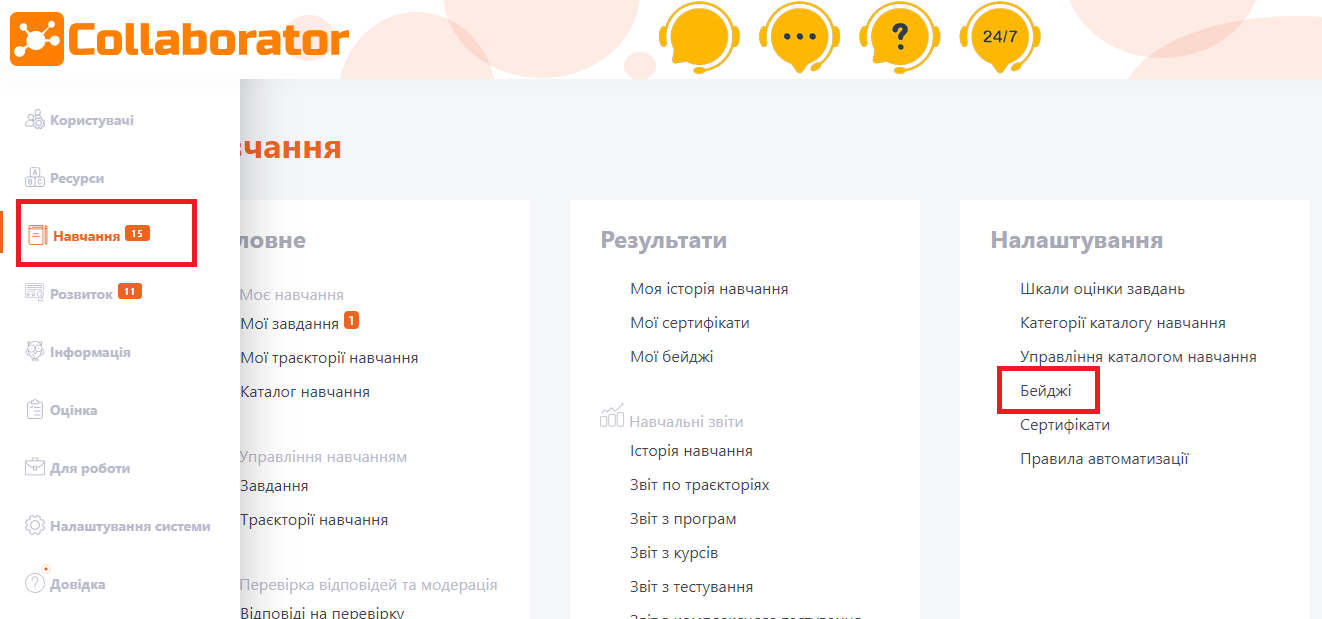
Таблиця зі всіма створеними раніше бейджами - Бейджі:
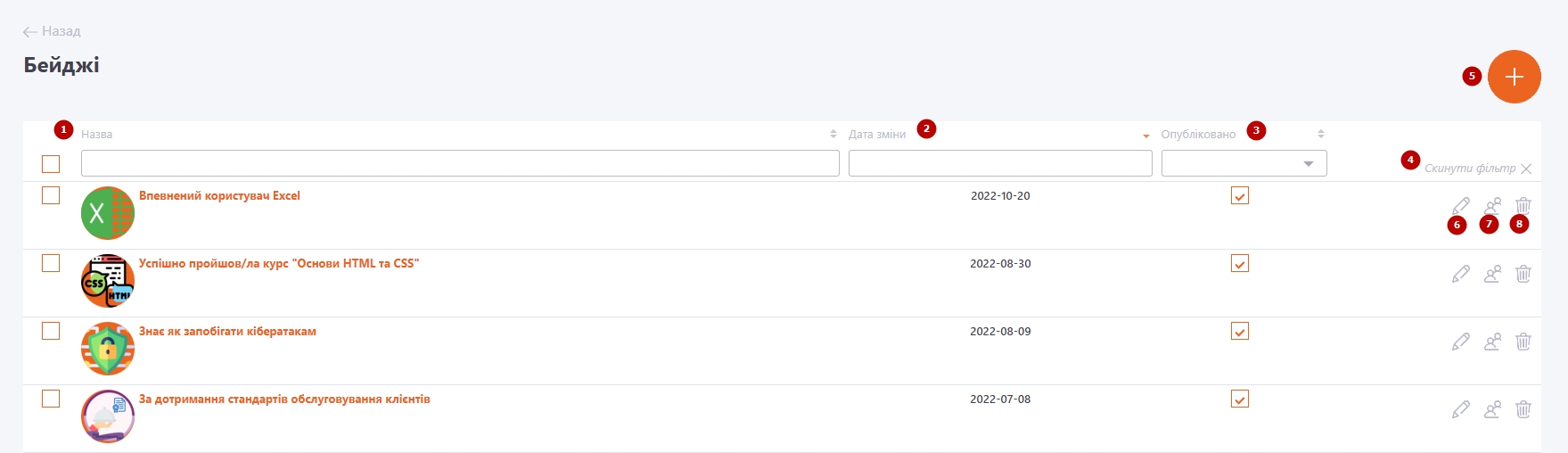
Поля таблиці:
- "Назва" - відображаються назви бейджів і їх зображення.
- "Дата зміни"- відображається дата останньої зміни бейджа (створення або редагування).
- "Опубліковано" - відображає статус публікації бейджа.
- "Скинути фільтр" - скидає значення полів у фільтрах.
- "Створити" - перехід на сторінку створення бейджа.
- "Редагувати" - кнопка для редагування бейджа.
- "Призначити" - кнопка для призначення Бейджа Користувачеві вручну. Призначення здійснює Адміністратор порталу.
- "Видалити" - кнопка для видалення бейджа.
Створення Бейджа
Щоб створити Бейдж необхідно заповнити поля:
- "Назва" - обов'язкове до заповнення поле, назва бейджа.
- "Опис" - опис бейджа.
- "Завантажте файл" - кнопка для завантаження зображення бейджа.
- "Скасувати" - скасування збереження бейджа.
- "Зберегти" - збереження бейджа.
- "Назад" - повернутися до сторінки списку бейджів.
- "Опублікувати" - чек-бокс, що відображає публікацію бейджа.
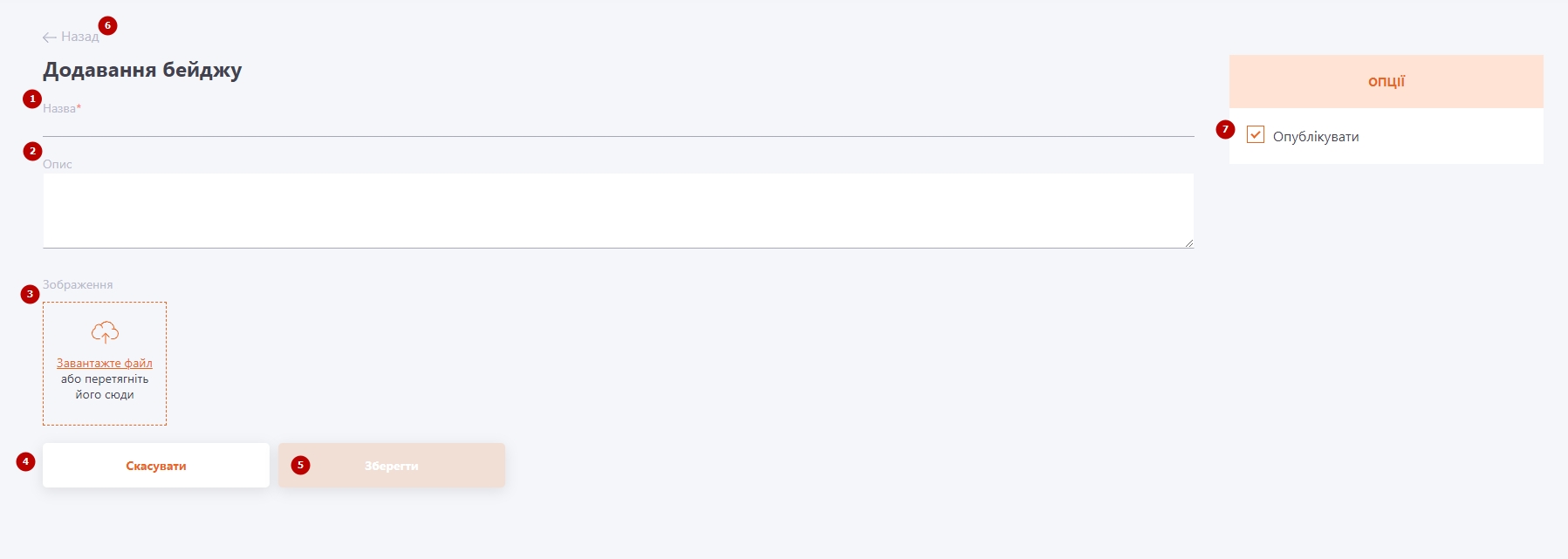
Після створення бейджу, він буде відображатися в таблиці бейджів.
Способи отримання бейджа
Бейдж можна отримати такими способами:
- Успішне виконання Завдання.
- Призначається Адміністратором вручну.
- Призначається Адміністратором з використанням .csv файлу.
Отримання Бейджа після успішного виконання Завдання
За успішне виконання навчальних завдань користувачі Collaborator можуть отримувати нагороди, у вигляді значків — бейджі.
Усі, отримані користувачем бейджі, збираються в його профілі, таким чином, підкреслюючи досягнення в навчанні.
Прикріпити Бейдж до завдання можна на сторінці Створення/Редагування Завдання.
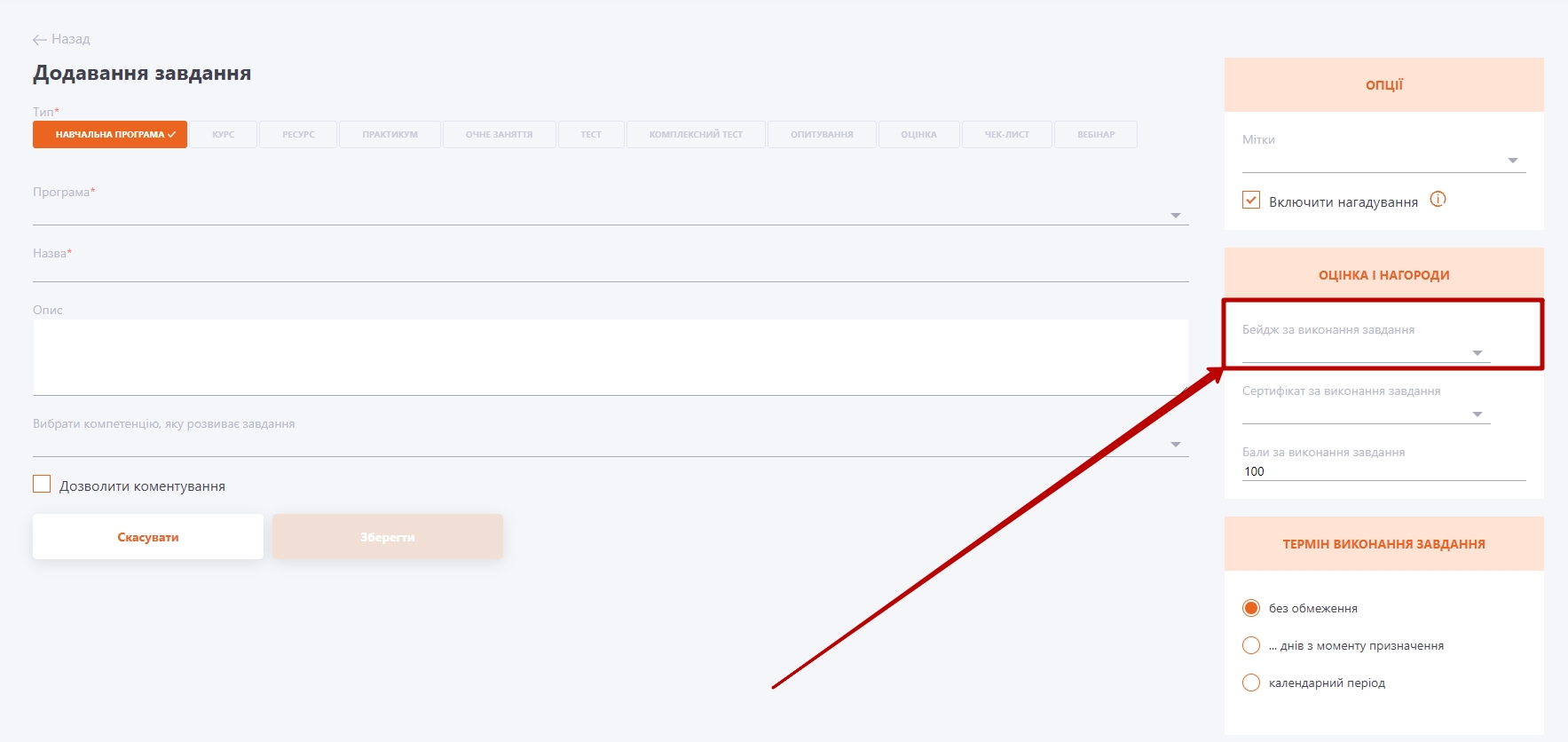
Після вибору бейджа з випадаючого списку, його зображення буде відображатися поруч.
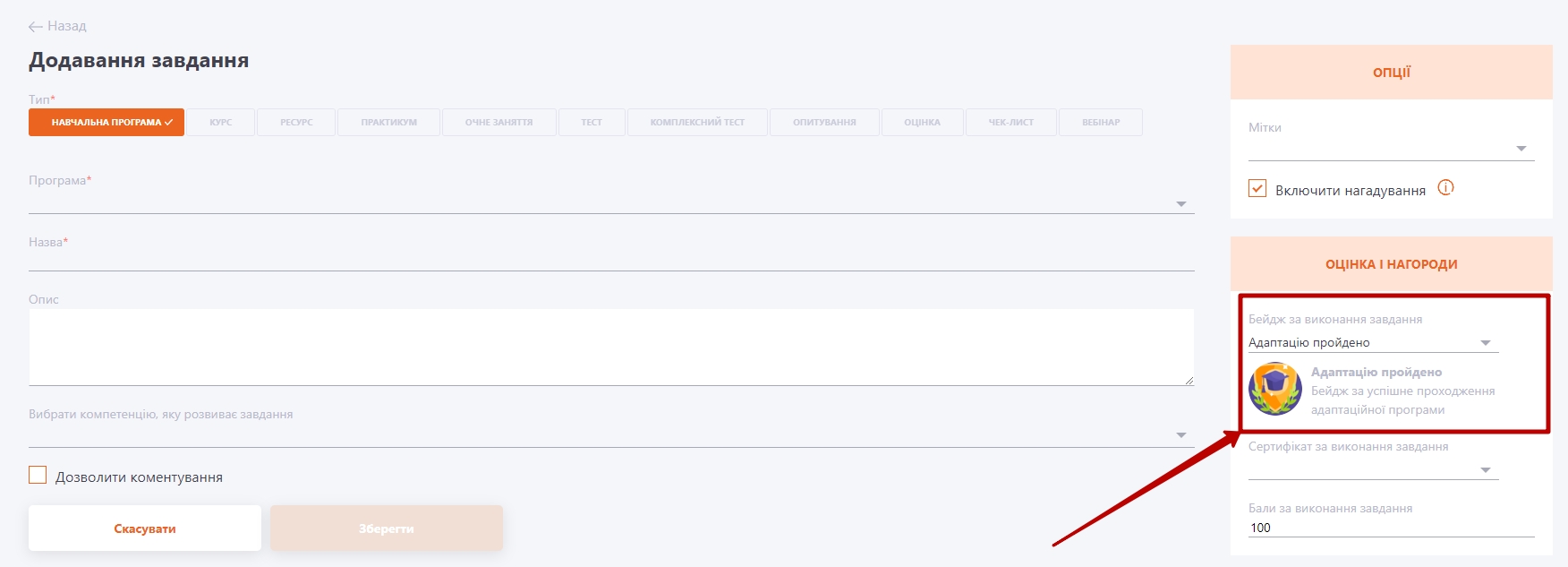
Якщо Бейдж було додано до Завдання, він буде відображатися у блоці "Про завдання". До моменту успішного завершення завдання, він буде відображатися чорно-білим, кліком на іконку можна збільшити бейдж:
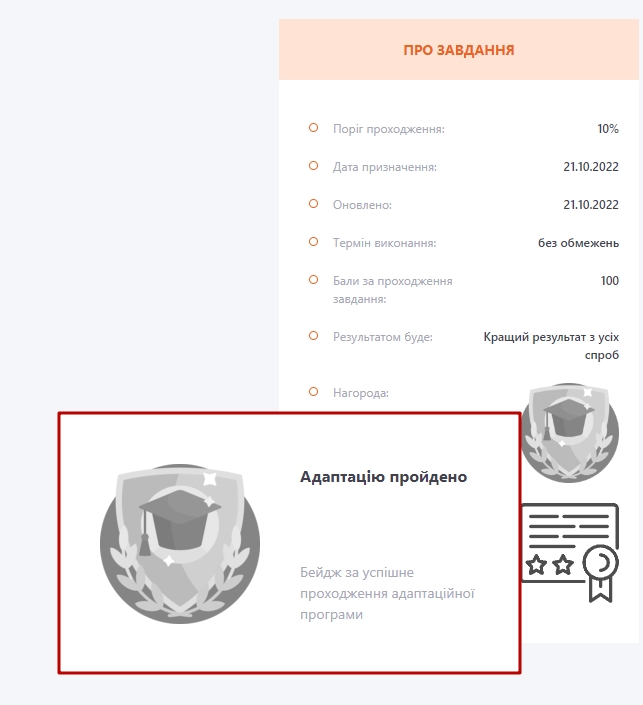
Після успішного проходження та отримання бейджа, він відображається кольоровим:
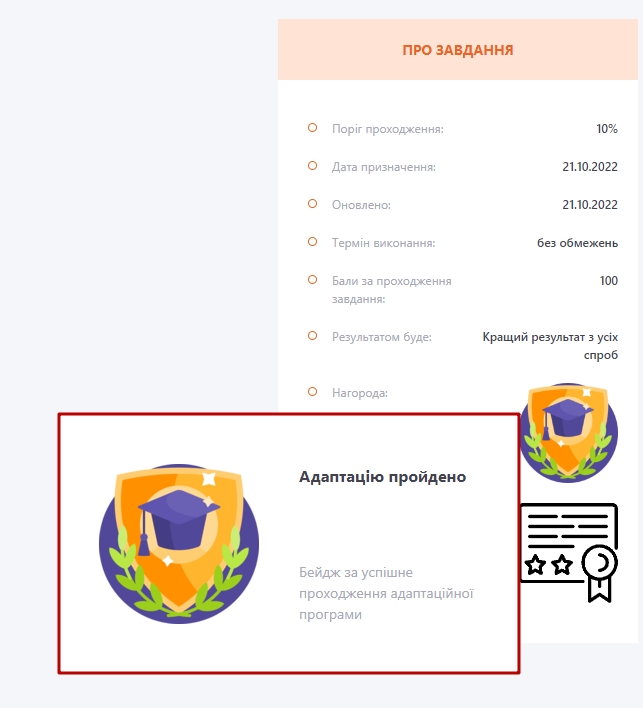
Крім того після успішного проходження завдання у блоці з результатом відображається отримана нагорода:
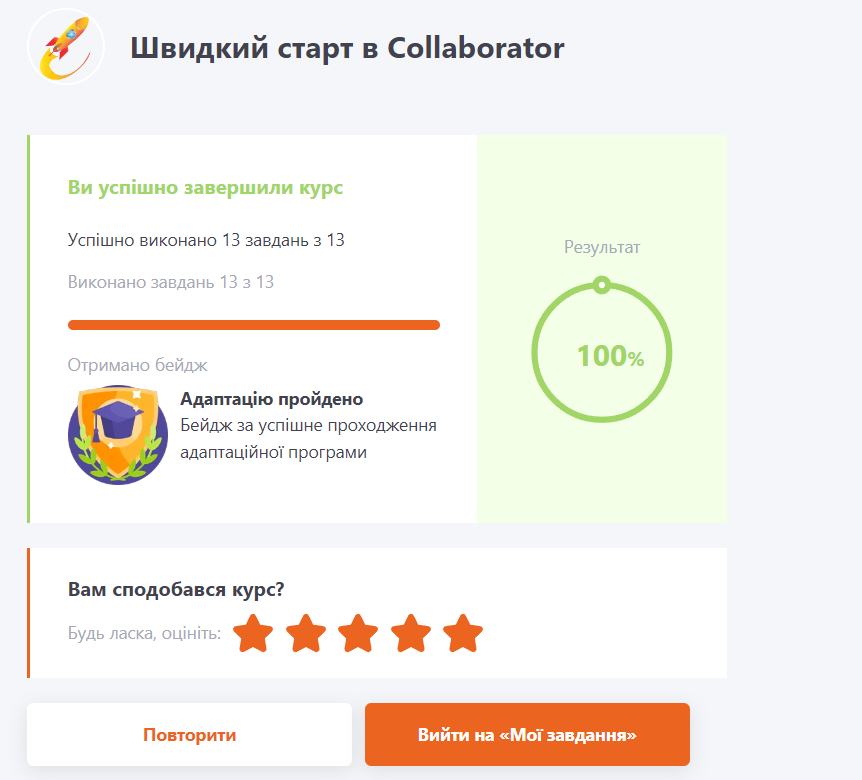
Призначення Бейджа Адміністратором вручну
Бувають випадки, коли потрібно відмітити співробітника нагородою не лише за навчальну діяльність на порталі, але й за інші заслуги. Наприклад, за участь у корпоративному заході чи конференції, за високі досягнення у роботі тощо. Адміністратор може вручну призначити Бейдж Користувачу.
Призначення Бейджів користувачам працює подібно до призначення Завдань.
Щоб призначити Бейдж вручну в Таблиці Бейджі натисніть на кнопку Призначити біля потрібного Бейджа.
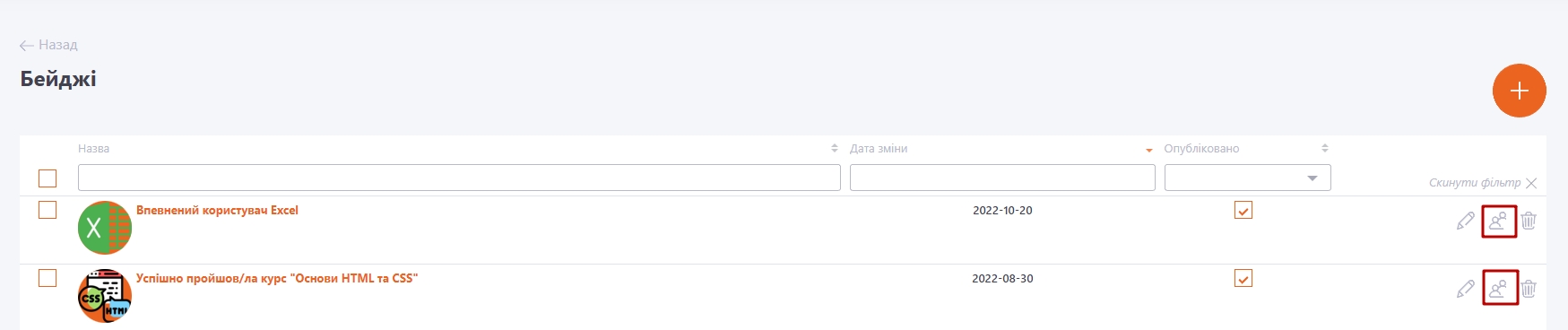
У таблиці Призначення користувачів за допомогою галочок оберіть Користувачів. Для зручності можна користуватися фільтрами.
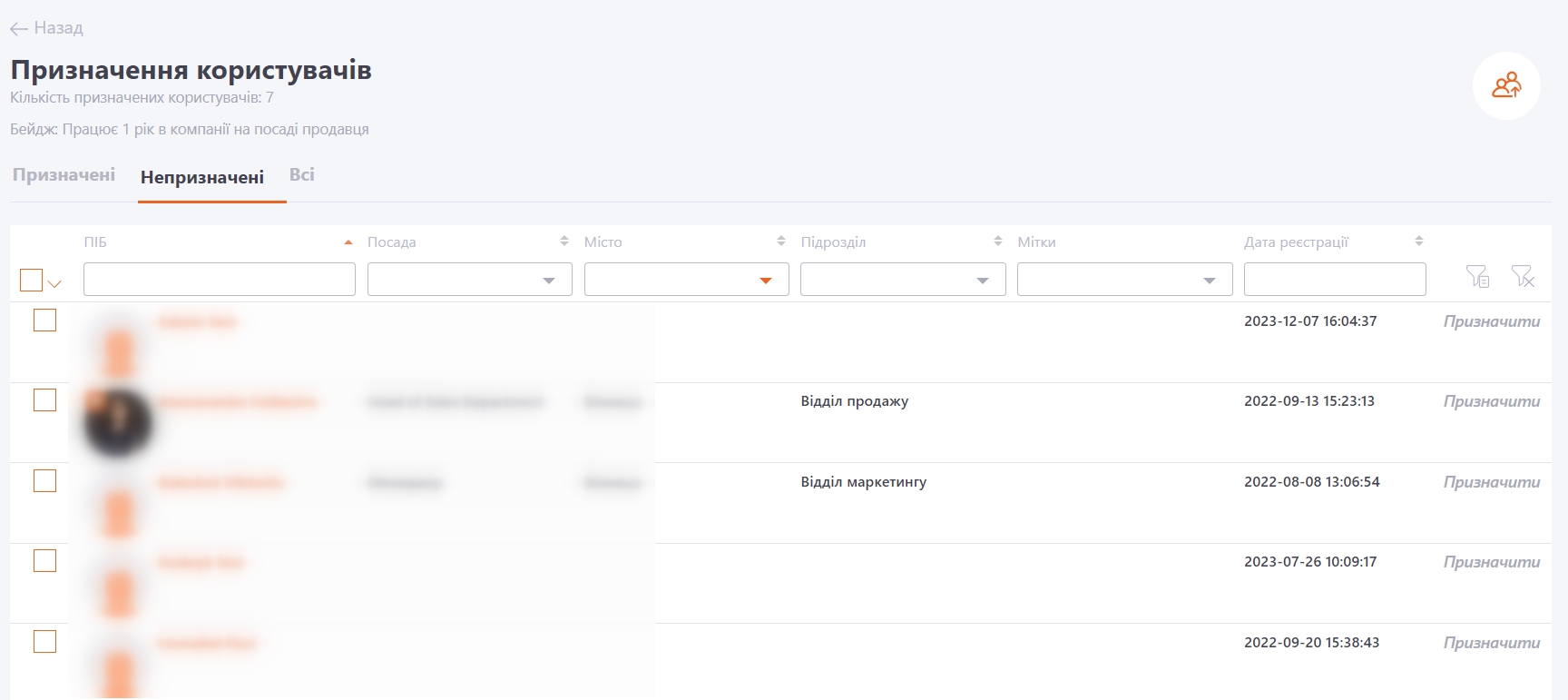
Призначення бейджів з .csv файлу
Також можливо призначити бейдж користувачам списком з csv файлу:
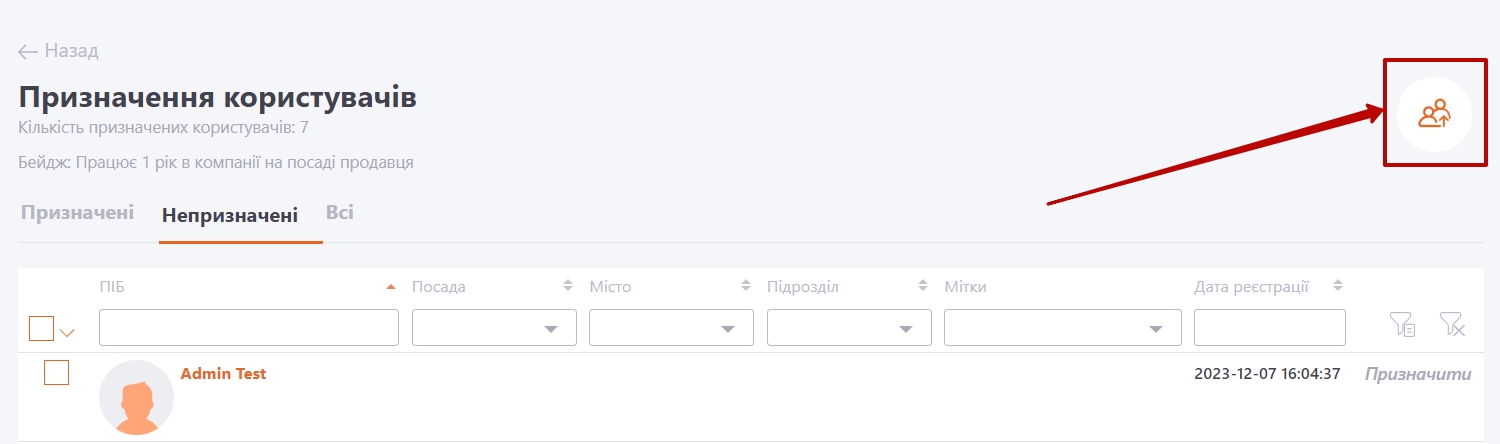
Для цього потрібно створити файл .csv (або вивантажити з кадрової системи список у форматі, описаному нижче):
- В Excel створюємо таблицю з даними користувачів (email, ім'я та прізвище), як показано на прикладі нижче:
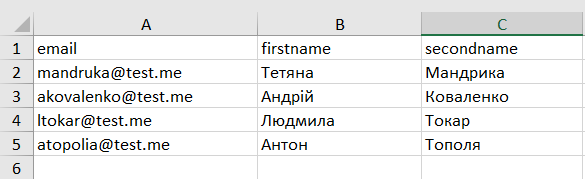
- Коли список користувачів готовий, зберігаємо файл у форматі csv, з кодуванням UTF-8:
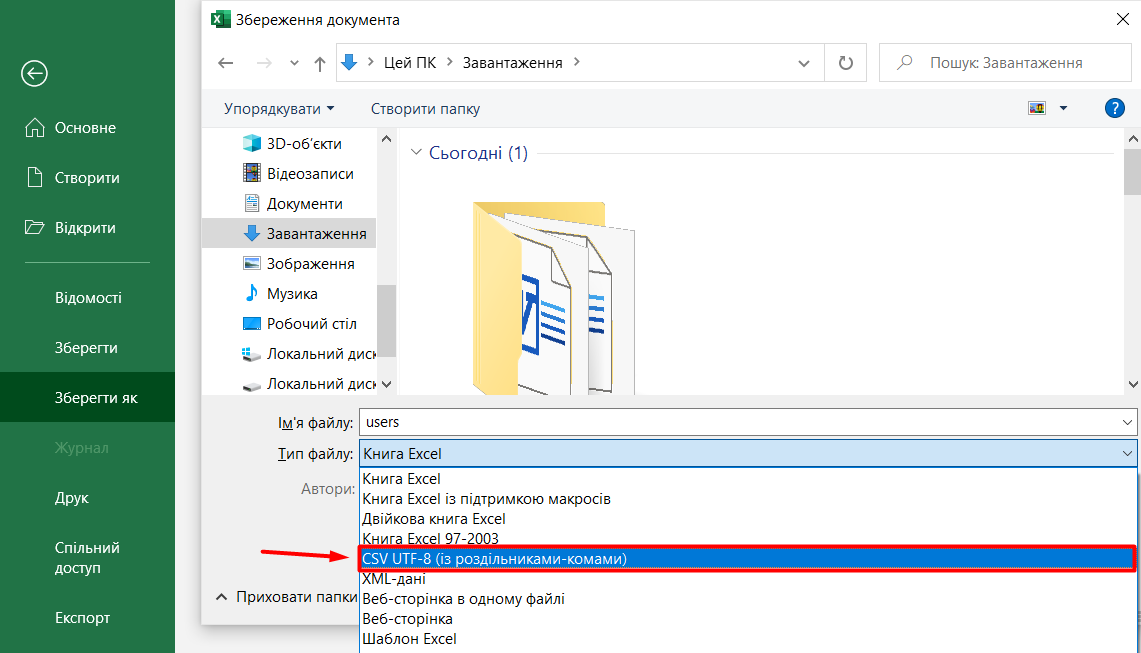
Файл готовий. Тепер можна призначити бейдж користувачам. Натиснувши на кнопку "Призначити списком з файлу", вибираємо створений csv файл. При завантаженні файлу система перевіряє відповідність даних в файлі та даних існуючих користувачів, якщо параметри збігаються – бейдж призначається. Якщо ні - такі користувачі ігноруються.
Після цього бейдж автоматично з'явиться в профілі обраних користувачів.
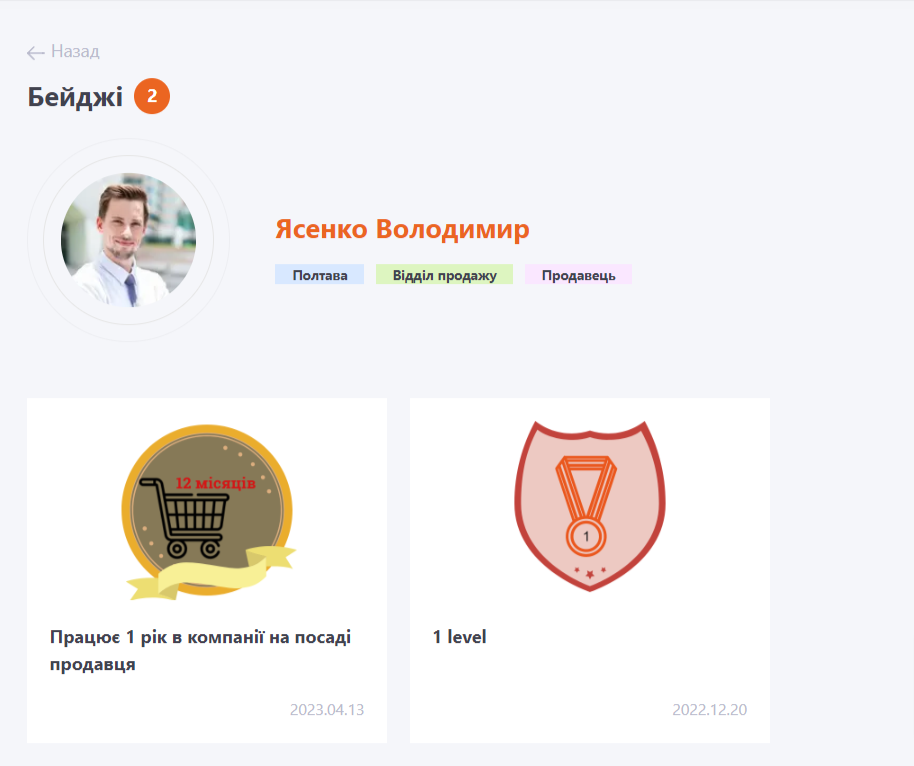
Після призначення Бейджа вручну Адміністратором Користувач отримає повідомлення за шаблоном Користувачу призначено новий бейдж вручну Детальніше тут: Шаблони повідомлень для нагород .
Перегляд Бейджів
Перегляд Бейджів доступний у профілі користувача в блоці Бейджі. При переході у профіль користувача відображаються останні 5 бейджів.
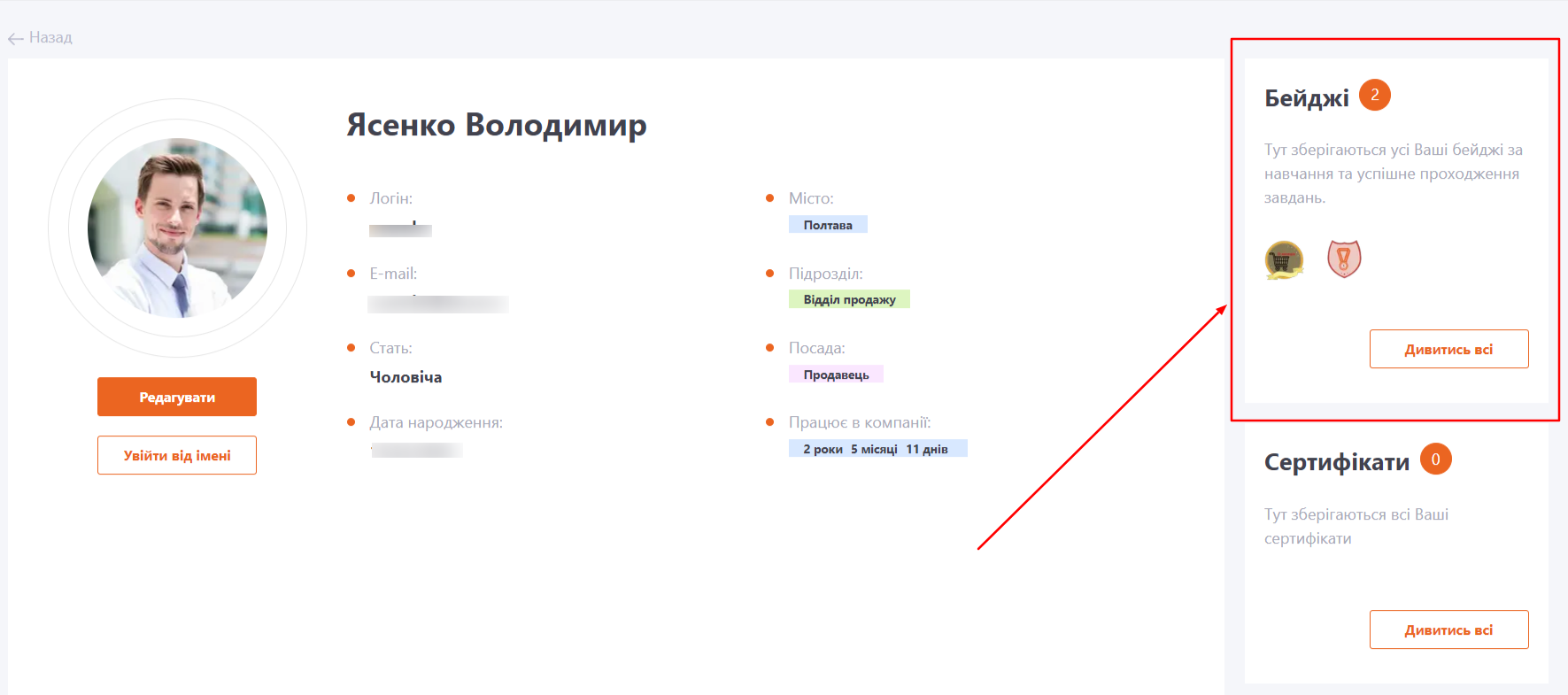
Якщо у користувача більше 5-ти бейджів, з'являється значок з кількістю бейджів, що додатково є у нього. Щоб перейти до списку всіх отриманих бейджів, потрібно натиснути кнопку "Дивитись всі".
На сторінці Бейджі, відображаються у вигляді плитки всі бейджі, які були отримані користувачем. Також разом із зображенням бейджа відображається його назва, назва завдання, за яке нагороду було отримано, опис бейджа та дата отримання бейджа.
Справа виводиться архів по періодам, за які бейджі було отримано. З його допомогою можна відфільтрувати бейджі: якщо вибрати певний рік, буде виведено лише бейджі, отримані за цей період.
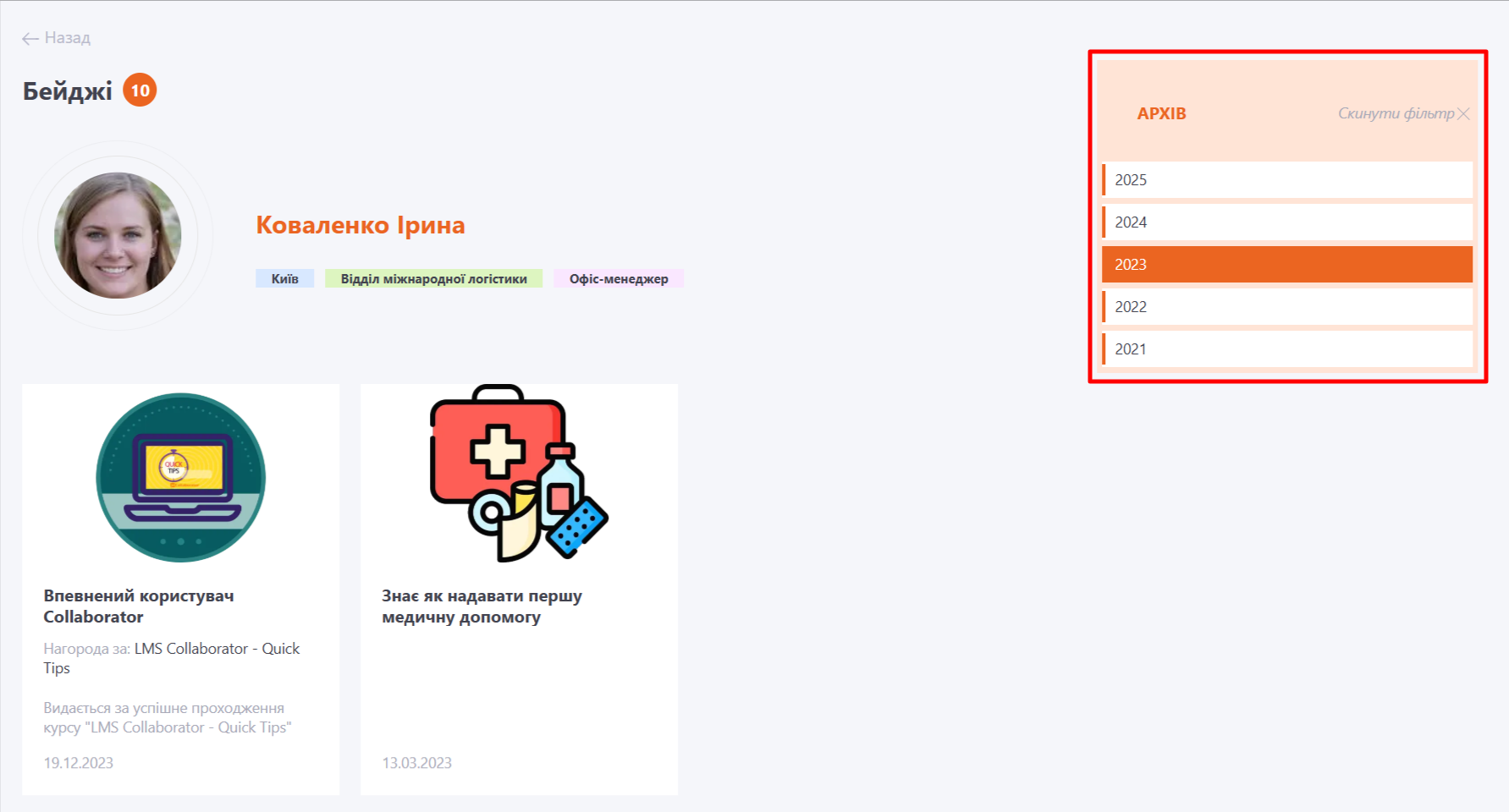
Крім цього бейджі можна побачити в контактах.
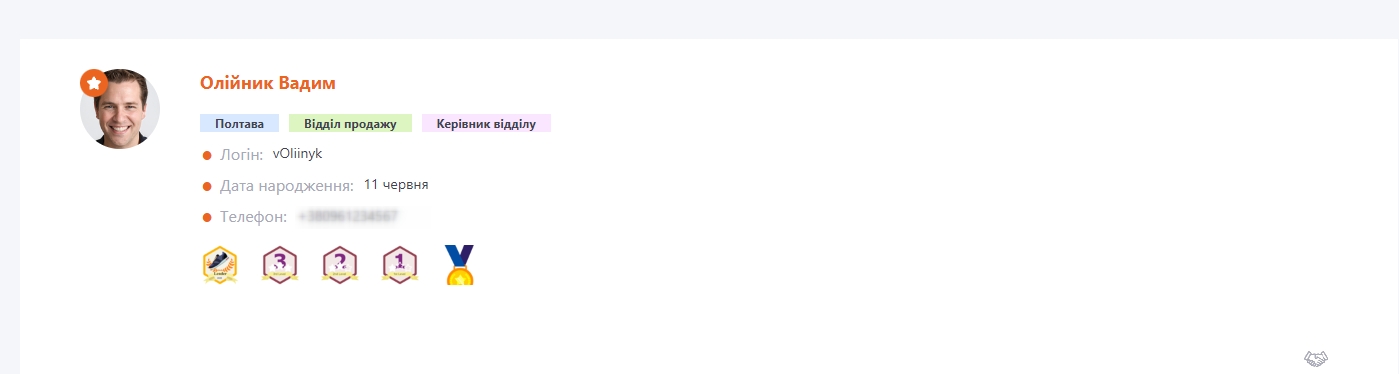
Користувач може переглянути свої бейджі на сторінці "Мої бейджі" в меню "Навчання" - "Мої бейджі".
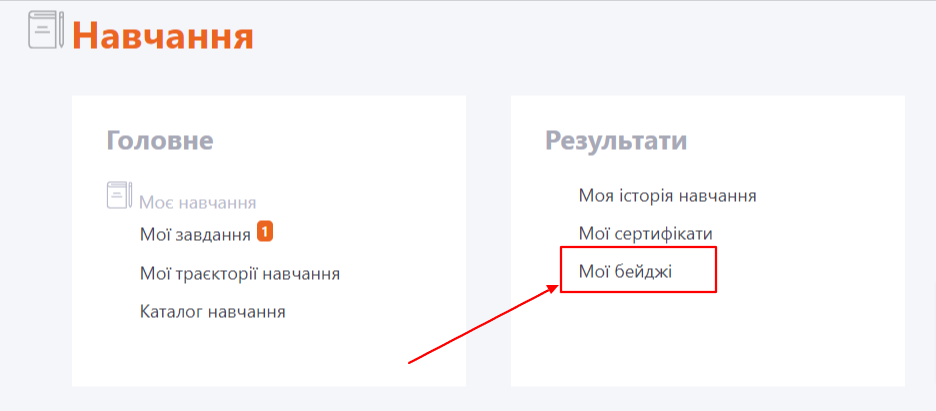
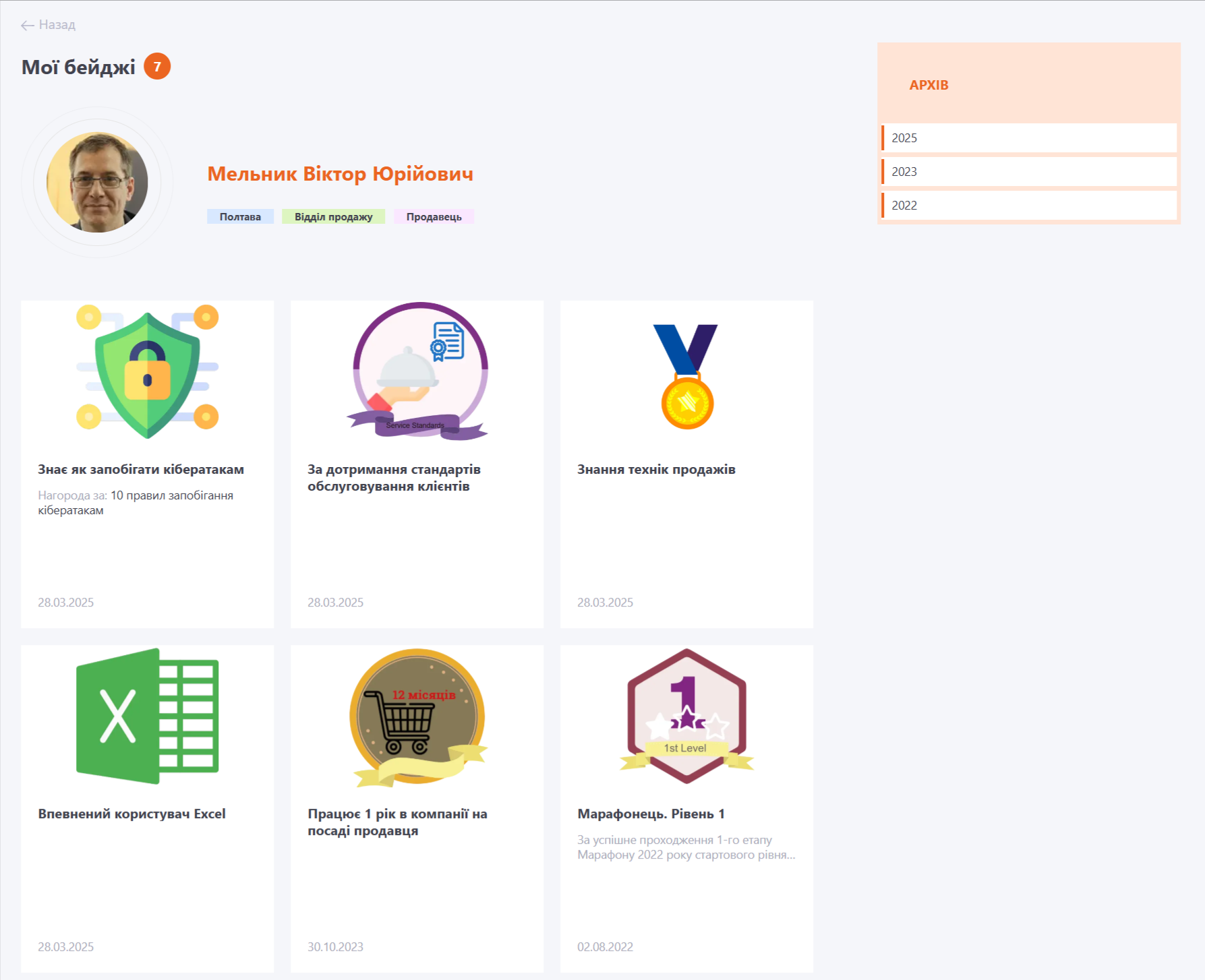
Якщо користувач не має жодного бейджу, на сторінці Бейджі виводиться наступне повідомлення: